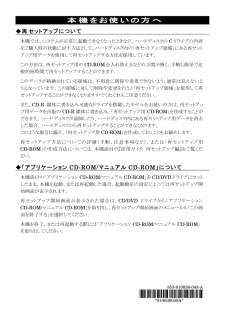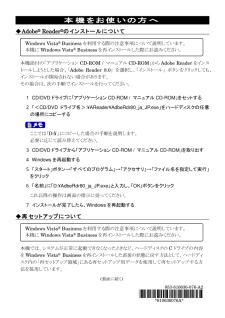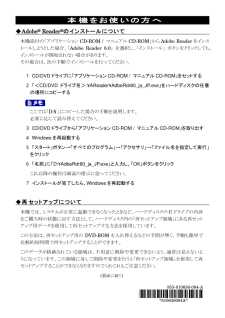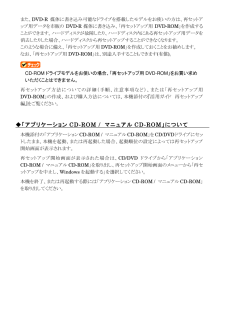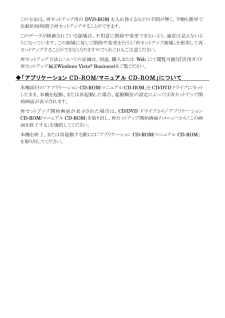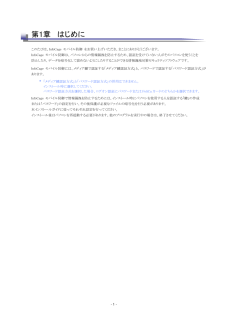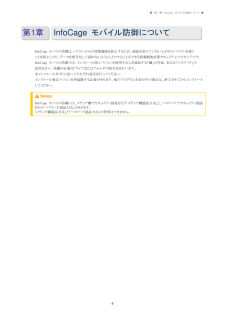Q&A
取扱説明書・マニュアル (文書検索対応分のみ)
"再起動"1 件の検索結果
"再起動"10 - 20 件目を表示
全般
質問者が納得NEC8番街http://www.express.nec.co.jp/インストール可能OS用ドライバ(サポートOS用ドライバ) http://www.bizpc.nec.co.jp/osdriver/のhttp://search.casnavi.nec.co.jp/download/pc/module/sabun/200710/versa/webupxppro4.htmこの中に含まれていないでしょうか。(PCの型番は、質問者様が再度確認して下さいね。)
6125日前view45
853-810636-048-A +921747159B+!*810636048A* 本機をお使いの方へ ◆再セットアップについて 本機では、システムが正常に起動できなくなったときなど、ハードディスクのCドライブの内容をご購入時の状態に戻す方法として、ハードディスク内の「再セットアップ領域」にある再セットアップ用データを使用して再セットアップする方法を採用しています。 この方法は、再セットアップ用のCD-ROMを入れ替えるなどの手間が無く、手順も簡単で比較的短時間で再セットアップすることができます。 このデータが格納されている領域は、不用意に削除や変更できないよう、通常は見えないようになっています。この領域に対して削除や変更を行うと「再セットアップ領域」を使用して再セットアップすることができなくなりますのでくれぐれもご注意ください。 また、CD-R媒体に書き込み可能なドライブを搭載したモデルをお使いの方は、再セットアップ用データを市販のCD-R媒体に書き込み、「再セットアップ用CD-ROM」を作成することができます...
853-810636-076-A2 +921747187B+!*810636076A* 本機をお使いの方へ ◆Adobe(R) Reader(R)のインストールについて Windows Vista(R) Businessを利用する際の注意事項について説明しています。 本機にWindows Vista(R) Businessを再インストールした際にお読みください。 本機添付の「アプリケーションCD-ROM / マニュアルCD-ROM」からAdobe Readerをインストールしようとした場合、「Adobe Reader 8.0」 を選択し、「インストール」 ボタンをクリックしても、インストールが開始されない場合があります。 その場合は、次の手順でインストールを行ってください。 1 CD/DVDドライブに「アプリケーションCD-ROM / マニュアルCD-ROM」をセットする 2 「<CD/DVDドライブ名>:\AReader\AdbeRdr80_ja_JP.exe 」をハードディスクの任意の場所にコピーする ここでは「D:\」...
853-810636-084-A +921747195B+!*810636084A* 本機をお使いの方へ ◆Adobe(R) Reader(R)のインストールについて 本機添付の「アプリケーションCD-ROM / マニュアルCD-ROM」からAdobe Readerをインストールしようとした場合、「Adobe Reader 8.0」 を選択し、「インストール」 ボタンをクリックしても、インストールが開始されない場合があります。 その場合は、次の手順でインストールを行ってください。 1 CD/DVDドライブに「アプリケーションCD-ROM / マニュアルCD-ROM」をセットする 2 「<CD/DVDドライブ名>:\AReader\AdbeRdr80_ja_JP.exe 」をハードディスクの任意の場所にコピーする ここでは「D:\」にコピーした場合の手順を説明します。 必要に応じて読み替えてください。 3 CD/DVDドライブから「アプリケーションCD-ROM / マニュアルCD-ROM」を取り出す 4 Windowsを再起動...
また、DVD-R媒体に書き込み可能なドライブを搭載したモデルをお使いの方は、再セットアップ用データを市販のDVD-R媒体に書き込み、「再セットアップ用DVD-ROM」を作成することができます。ハードディスクが故障したり、ハードディスク内にある再セットアップ用データを消去したりした場合、ハードディスクから再セットアップすることができなくなります。 このような場合に備え、「再セットアップ用DVD-ROM」を作成しておくことをお勧めします。 なお、「再セットアップ用DVD-ROM」は、別途入手することもできます(有償)。 CD-ROMドライブモデルをお使いの場合、「再セットアップ用DVD-ROM」をお買い求め いただくことはできません。 再セットアップ方法についての詳細(手順、注意事項など)、または「再セットアップ用DVD-ROM」の作成、および購入方法については、本機添付の『活用ガイド 再セットアップ編』をご覧ください。 ◆「アプリケーションCD-ROM / マニュアルCD-ROM」について 本機添付の「アプリケーションCD-ROM / マニュアルCD-ROM」をCD/DVDドラ...
この方法は、再セットアップ用のDVD-ROMを入れ替えるなどの手間が無く、手順も簡単で比較的短時間で再セットアップすることができます。 このデータが格納されている領域は、不用意に削除や変更できないよう、通常は見えないようになっています。この領域に対して削除や変更を行うと「再セットアップ領域」を使用して再セットアップすることができなくなりますのでくれぐれもご注意ください。 再セットアップ方法についての詳細は、別途、購入またはWebにて閲覧可能な『活用ガイド 再セットアップ編』(Windows Vista(R) Business)をご覧ください。 ◆「アプリケーションCD-ROM/マニュアルCD-ROM」について 本機添付の「アプリケーションCD-ROM/マニュアルCD-ROM」をCD/DVDドライブにセットしたまま、本機を起動、または再起動した場合、起動順位の設定によっては再セットアップ開始画面が表示されます。 再セットアップ開始画面が表示された場合は、CD/DVDドライブから「アプリケーションCD-ROM/マニュアルCD-ROM」を取り出し、再セットアップ開始画面のメニューから「...
-1-第1章はじめにこのたびは、InfoCageモバイル防御をお買い上げいただき、まことにありがとうございます。InfoCageモバイル防御は、パソコンからの情報漏洩を防止するため、認証を受けていない人がそのパソコンを使うことを防止したり、データを暗号化して読めないようにしたりすることができる情報漏洩対策セキュリティソフトウェアです。InfoCageモバイル防御には、メディア鍵で認証する「メディア鍵認証方式」と、パスワードで認証する「パスワード認証方式」があります。*「メディア鍵認証方式」と「パスワード認証方式」の併用はできません。インストール時に選択してください。パスワード認証方式を選択した場合、ログオン認証にパスワードまたはFeliCaカードのどちらかを選択できます。InfoCageモバイル防御で情報漏洩を防止するためには、インストール時にパソコンを使用する人を認証する「鍵」の作成または「パスワード」の設定を行い、その後保護が必要なファイルの暗号化を行う必要があります。本インストールガイドに従ってそれぞれ設定を行ってください。インストール後はパソコンを再起動する必要があります。他のプログラムを実行中の場合...
●第1章InfoCageモバイル防御について●-1- 第1章InfoCage モバイル防御についてInfoCageモバイル防御は、パソコンからの情報漏洩を防止するため、認証を受けていない人がそのパソコンを使うことを防止したり、データを暗号化して読めないようにしたりすることができる情報漏洩対策セキュリティソフトウェアです。InfoCageモバイル防御では、インストール時にパソコンを使用する人を認証する「鍵」の作成、または「パスワード」の設定を行い、保護が必要なドライブまたはフォルダの暗号化を行います。本インストールガイドに従ってそれぞれ設定を行ってください。インストール後はパソコンを再起動する必要があります。他のプログラムを実行中の場合は、終了させてからインストールしてください。InfoCageモバイル防御には、メディア鍵でセキュリティ認証を行う「メディア鍵認証方式」と、パスワードでセキュリティ認証を行う「パスワード認証方式」があります。「メディア鍵認証方式」と「パスワード認証方式」の併用はできません。
-8-・ 万が一、使用中に次のような現象が発生した場合は、大切なデータを損失する可能性がありますので、現象が発生した状態のま何も操作を行わず、速やかにInfoCageモバイル防御製品保守担当までご相談ください。*暗号化したはずのファイルが読み書きできない(文字化けなど)*OSにログオンできない*作成した鍵が使用できない(メディア鍵認証方式の場合)6.アップグレードインストールの注意事項・ アップグレードインストールを行う場合、既にインストール済みのInfoCageモバイル防御をアンインストールする必要はありません。・ 暗号化した外付けハードディスクドライブおよびリムーバブルディスクがある場合は、必ずパソコンに装着した状態でアップグレードインストールを行ってください。パソコンから取り外した状態でアップグレードした場合、一部のファイルが正常に読み込みできないことがあります。・ お使いのバージョンによってはアップグレードインストールの途中で数回再起動を行う場合があります。メッセージにしたがって操作してください。・ 外部メディア自動暗号機能やFeliCaカードでの認証機能については、セットアッププログラムのカスタマイ...
●第2章セットアッププログラムのカスタマイズ●-6- 第2章セットアッププログラムのカスタマイズInfoCageモバイル防御のセットアッププログラムは、管理者があらかじめ各ツールを使ってカスタマイズすることができます。カスタマイズすることにより、InfoCageモバイル防御の管理者が設定したポリシーのもとで運用することができます。管理者のパソコンで作成したセットアップログラムや設定ファイルを利用者に配布し、InfoCageモバイル防御をインストールしてください。セットアップログラムをクライアントにインストールする場合は、「InfoCageモバイル防御インストールガイド」を参照してください。2.1 インストールの流れInfoCageモバイル防御は以下の流れでインストールします。カスタマイズ方法は、本ガイドの各章を参照してください。セットアッププログラムを配布する際に通知および配布するものは下表を参照してください。InfoCageモバイル防御をインストールします。インストールについては、¢InfoCageモバイル防御インストールガイド£を参照してください。・パソコンの鍵および鍵情報を作成します。(メディア鍵認証方...
●第2章インストールの前にお読みください●-6- 第2章インストールの前にお読みくださいInfoCageモバイル防御は以下の流れでインストールします。2.1 インストールの流れセットアッププログラムをカスタマイズする場合は、『管理者ガイド』を参照してください。InfoCageモバイル防御をインストールします。インストール手順は、「3.3Step1」を参照してください。InfoCageモバイル防御のインストール後は、ログオン方法が変わります。ログオン方法は、「3.4Windowsへログオン」を参照してください。・パソコンの鍵および鍵情報を作成します。(メディア鍵認証方式のみ)・フォルダ/ドライブを暗号化します。ドライブ一括暗号モードの場合→3.5Step2個別暗号モードの場合→第4章個別暗号モードインストールInfoCageモバイル防御の管理者によってセットアッププログラムがカスタマイズされた場合は、上記の手順と異なる場合があります。1.セットアッププログラムのカスタマイズ(InfoCageモバイル防御の管理者が設定)2. 利用者にセットアッププログラムを配布3. インストール4. 再起動5. 暗号化ウィザード...
- 1